Готовите вечеринку в стиле Дикого Запада или хотите сделать оригинальный подарок другу? В этой статье мы расскажем, как за пару минут превратить обычную фотографию в постер Wanted, или «Разыскивается за вознаграждение» с помощью программы для ретуши портретов PhotoDiva.
Для работы вам потребуется следующее.
- Портретная фотография (желательно хорошего качества и достаточно большого размера).
- Шаблон плаката Wanted. Такой легко найти в Интернете.
- Фоторедактор PhotoDiva, который можно бесплатно скачать с сайта https://photodiva.net/ru/.
Теперь разберем, какие действия следует совершить, чтобы органично вписать портрет в постер.
Шаг 1. Подготовка фотографии
В главном окне программы нажмите «Открыть фото». Укажите в папке на компьютере нужный портрет. В идеале лучше выбрать снимок, на котором нет слишком современной одежды и аксессуаров. Сделать постер аутентичнее позволят рубашки, блузки или платье в стиле ретро. Фон снимка не имеет значения — позже мы его уберем. Однако стоит отдать предпочтение портретам с контрастным задним планом, так будет легче его заменить.
Вы можете улучшить портрет в разделе «Ретушь»: убрать дефекты кожи, отбелить зубы и т. п. Вам доступны быстрая ретушь одной кнопкой и гибкие ручные настройки.
Можно придать будущему плакату еще большую реалистичность, если скорректировать черты лица во вкладке «Пластика». Сдвиньте брови на фотографии и сделайте их более суровыми, чуть опустите уголки рта с помощью параметра «Улыбка». Теперь герой плаката выглядит по-настоящему опасным преступником, за чью голову объявлена баснословная награда!
Шаг 2. Состаривание снимка
Если поместить на шаблон старинного плаката из вестерна современный снимок, он будет выглядеть нелепо. Чтобы исправить ситуацию, перейдем в раздел «Эффекты» —> «Готовые эффекты». В выпадающем списке выберите «Винтажные».
Здесь вы сможете подобрать пресет, подходящий по стилю к вашему шаблону постера. Если плакат напоминает старую пожелтевшую бумагу, попробуйте использовать фильтры «Фото
Шаг 3. Замена фона
Теперь переходим к самому интересному — к соединению постера и фотоснимка. В том же разделе «Эффекты» есть опция «Замена фона». Выберите ее.
Зеленым маркером отметьте лицо. Не обязательно обводить контур головы или закрашивать всю площадь. Достаточно провести лишь одну линию. Желательно захватить область лица, волос, шеи. Теперь красным маркером отметьте фон. Здесь тоже достаточно небольшого штриха. Задний план сразу удалится. Нажмите «Далее».
Здесь можно дорисовать мелкие элементы, например, пропавшую прядь волос, либо убрать оставшиеся части фона. Регулируйте прозрачность задника, чтобы хорошо видеть, что именно удалилось.
На третьем этапе нужно выбрать изображение для фона. Загрузите ваш шаблон плаката. Скорректируйте размер портрета относительно подложки. Теперь можно немного размыть края, чтобы не было заметно стыков на границе. Передвиньте бегунок адаптации цветов к фону — так снимок еще органичнее впишется в окружение. Когда будете довольны результатом, нажмите «Применить».
Если разница оттенков между постером и наложенным фото все равно заметна, можете еще раз воспользоваться наложением эффектов. Обработайте картинку одним из винтажных фильтров, например, «Выцветшее фото» или «Фото
Шаг 4. Сохранение постера
Осталось сохранить наш постер. Кликните по зеленой кнопке в правом верхнем углу. Выберите место сохранения, название и желаемый формат. Готово!
Вот так легко и просто можно получить стильный постер в стиле Дикого Запада. PhotoDiva поможет вам реализовать и другие креативные задумки. Попробуйте сейчас, и больше ни один снимок не покажется вам скучным!









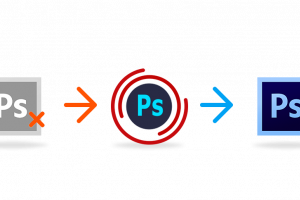



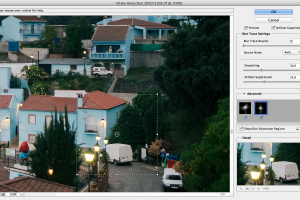
Пожалуйста, авторизуйтесь или зарегистрируйтесь чтобы оставить комментарий